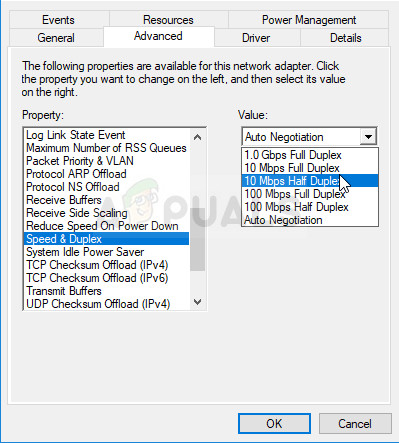- Πληκτρολογήστε την εντολή που εμφανίζεται παρακάτω και κάντε κλικ στο πλήκτρο Enter. Σημειώστε το GUID, το οποίο εμφανίζεται μεταξύ των αγκυλών '{…}' δίπλα στην καταχώριση φυσικής διεύθυνσης που βρήκατε νωρίτερα.
καθαρή διαμόρφωση rdr
- Ανοίξτε το βοηθητικό πρόγραμμα Registry Editor. Μπορείτε να το ανοίξετε ανοίγοντας το παράθυρο διαλόγου Εκτέλεση με τον ίδιο τρόπο που κάνατε παραπάνω (πλήκτρο Windows + R) και πληκτρολογώντας 'regedit'.

- Μεταβείτε στο κλειδί μητρώου που παρουσιάζεται παρακάτω και αναπτύξτε το κάνοντας κλικ στο βέλος δίπλα του ή κάνοντας κλικ πάνω του.
HKEY_LOCAL_MACHINE SYSTEM CurrentControlSet Control Class {4D36E972-E325-11CE-BFC1-08002BE10318}.
- Βρείτε τον προσαρμογέα σας ανοίγοντας τους φακέλους με το όνομα '0000', '0001' κ.λπ. και συγκρίνοντας το Πρόγραμμα οδήγησηςDesc κλειδί για την περιγραφή που έχετε γράψει παραπάνω.
- Κάντε δεξί κλικ στο φάκελο που ταιριάζει με τη συσκευή δικτύου σας μέσω της Περιγραφή και επιλέξτε Νέα >> Τιμή συμβολοσειράς. Πρέπει να το ονομάσετε 'NetworkAddress' κάνοντας διπλό κλικ πάνω του και πληκτρολογώντας 'NetworkAddress' στην τιμή ονόματος.

- Εισαγάγετε τη νέα διεύθυνση MAC στο πεδίο 'Δεδομένα τιμής'. Οι διευθύνσεις MAC αποτελούνται από 12 ψηφία και δεν πρέπει να υπάρχει τίποτα που να χωρίζει τα γράμματα και τα ψηφία. Μπορείτε να χρησιμοποιήσετε αυτό που παρουσιάσαμε παρακάτω (00936ECC8ED5).
- Επανεκκινήστε τον υπολογιστή σας για να ενεργοποιήσετε τις αλλαγές που έχετε πραγματοποιήσει και μπορείτε να ελέγξετε εάν οι αλλαγές εφαρμόστηκαν σωστά.
- Για άλλη μια φορά ανοίξτε το παράθυρο γραμμής εντολών και εκτελέστε την εντολή 'ipconfig / all' και ελέγξτε τη Φυσική διεύθυνση δίπλα στην ενεργή συσκευή δικτύου σας. Το νέο σύνολο αριθμών πρέπει να είναι στη θέση του. Ελέγξτε αν ο ελεγκτής NVIDIA nForce λειτουργεί τώρα σωστά.
Λύση 3: Ρύθμιση ορισμένων ρυθμίσεων για τον προσαρμογέα σας
Φαίνεται ότι η επικοινωνία μεταξύ των δρομολογητών και του ελεγκτή δικτύου NVIDIA nForce δεν βρίσκεται στην κορυφή του παιχνιδιού και αυτό το συγκεκριμένο ζήτημα παρουσιάζεται συχνά σε χρήστες που χρησιμοποιούν ασύρματη σύνδεση για να συνδεθούν στο Διαδίκτυο. Ευτυχώς, αυτό μπορεί εύκολα να διορθωθεί αλλάζοντας ορισμένες ρυθμίσεις που είναι συνήθως διαθέσιμες στον Πίνακα Ελέγχου.
- Πληκτρολογήστε 'Device Manager' στη γραμμή αναζήτησης δίπλα στο κουμπί 'Έναρξη' για να ανοίξετε το παράθυρο Device Manager όπου μπορείτε να προβάλετε όλες τις εγκατεστημένες συσκευές στον υπολογιστή σας. Μπορείτε επίσης να χρησιμοποιήσετε το συνδυασμό πλήκτρων Windows Key + R ώστε να μπορείτε να ανοίξετε το παράθυρο διαλόγου Εκτέλεση. Πληκτρολογήστε 'devmgmt.msc' στο πλαίσιο και κάντε κλικ στο κουμπί OK ή Enter.

- Αναπτύξτε την ενότητα 'Προσαρμογείς δικτύου'. Αυτό θα εμφανίσει όλους τους προσαρμογείς δικτύου που έχει εγκαταστήσει ο υπολογιστής αυτή τη στιγμή. Κάντε δεξί κλικ στο NVIDIA nForce Networking Controller που θέλετε να επεξεργαστείτε και επιλέξτε Properties.
- Μεταβείτε στην καρτέλα Για προχωρημένους στο παράθυρο Ιδιότητες και προσπαθήστε να εντοπίσετε τις δύο επιλογές που ονομάζονται Σύνδεση ταχύτητας και Λειτουργία διπλής όψης ή απλά Ρυθμίσεις ταχύτητας / διπλής όψης. Εάν τα εντοπίσετε, αλλάξτε την επιλογή Τιμή στη δεξιά πλευρά στην πραγματική ταχύτητα σύνδεσης ή στο Full Duplex αντίστοιχα και εφαρμόστε τις αλλαγές που έχετε πραγματοποιήσει.
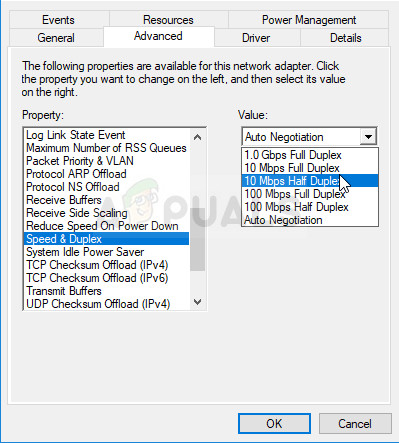
- Ελέγξτε αν ο ελεγκτής nForce έχει αρχίσει να λειτουργεί σωστά.
Λύση 4: Αντιστοίχιση ρυθμίσεων δικτύου μη αυτόματα
Η τεχνολογία Nvidia nForce είναι αρκετά παλιά και θα πρέπει να αποφεύγεται, ειδικά εάν χρησιμοποιείτε νέα λειτουργικά συστήματα και νέες συσκευές. Ωστόσο, εάν έχετε κολλήσει με αυτόν τον προσαρμογέα δικτύου, ίσως θελήσετε να εισαγάγετε μόνοι σας ορισμένες ρυθμίσεις δικτύου και να δείτε εάν αυτό έλυσε το πρόβλημα για εσάς όπως και για άλλους χρήστες.
- Ανοίξτε μια γραμμή εντολών διαχείρισης αναζητώντας το 'cmd' είτε στο μενού 'Έναρξη' είτε στη γραμμή αναζήτησης που βρίσκεται δίπλα του. Κάντε δεξί κλικ στο αποτέλεσμα της γραμμής εντολών και επιλέξτε την επιλογή Εκτέλεση ως διαχειριστής.

- Εναλλακτικά, μπορείτε να πατήσετε ταυτόχρονα το πλήκτρο Windows και το γράμμα R στο πληκτρολόγιό σας για να ανοίξετε το εργαλείο Εκτέλεση. Πληκτρολογήστε 'cmd' στο πλαίσιο και χρησιμοποιήστε το συνδυασμό πλήκτρων Ctrl + Shift + Enter για να ανοίξετε τη γραμμή εντολών διαχείρισης.
- Πληκτρολογήστε την παρακάτω εντολή και βεβαιωθείτε ότι μετακινηθείτε προς τα κάτω προς τον προσαρμογέα δικτύου που χρησιμοποιείτε αυτήν τη στιγμή (NVIDIA nForce) και λάβετε υπόψη τις ακόλουθες ρυθμίσεις: Διεύθυνση IP, διακομιστής DNS, προεπιλεγμένη πύλη και μάσκα υποδικτύου. ipconfig / όλα

- Ανοίξτε το παράθυρο διαλόγου Εκτέλεση πατώντας ταυτόχρονα το πλήκτρο λογότυπου των Windows + το πλήκτρο R. Στη συνέχεια, πληκτρολογήστε 'ncpa.cpl' σε αυτό και κάντε κλικ στο OK.
- Το ίδιο αποτέλεσμα μπορεί επίσης να επιτευχθεί ανοίγοντας τον Πίνακα Ελέγχου. Αλλάξτε την επιλογή Προβολή κατά κατηγορία και κάντε κλικ στο Δίκτυο και στο Διαδίκτυο. Κάντε κλικ στο κουμπί Network and Sharing center για να το ανοίξετε. Προσπαθήστε να εντοπίσετε την επιλογή Αλλαγή ρυθμίσεων προσαρμογέα στην αριστερή πλευρά του παραθύρου και κάντε κλικ σε αυτό.

- Τώρα που το παράθυρο σύνδεσης στο Internet είναι ανοιχτό, κάντε διπλό κλικ στον ενεργό προσαρμογέα δικτύου που πρέπει να ανήκει στο NVIDIA nForce.
- Στη συνέχεια, κάντε κλικ στο Properties και εντοπίστε την καταχώριση Internet Protocol Version 4 (TCP / IPv4) στη λίστα. Κάντε κλικ σε αυτό για να το επιλέξετε και κάντε κλικ στο κουμπί Properties παρακάτω.

- Μείνετε στην καρτέλα Γενικά και αλλάξτε και τα δύο κουμπιά επιλογής στο παράθυρο σε 'Χρησιμοποιήστε την ακόλουθη διεύθυνση IP' και 'Χρησιμοποιήστε τις ακόλουθες διευθύνσεις διακομιστή DNS'. Σημειώστε τα δεδομένα που έχετε συγκεντρώσει παραπάνω και πληκτρολογήστε τα στα πεδία που θα εμφανιστούν.
- Διατηρήστε την επιλογή 'Επικύρωση ρυθμίσεων κατά την έξοδο' και κάντε κλικ στο OK για να εφαρμόσετε αμέσως τις αλλαγές. Ελέγξτε αν λαμβάνετε σφάλματα NVIDIA Network Adapter τώρα.